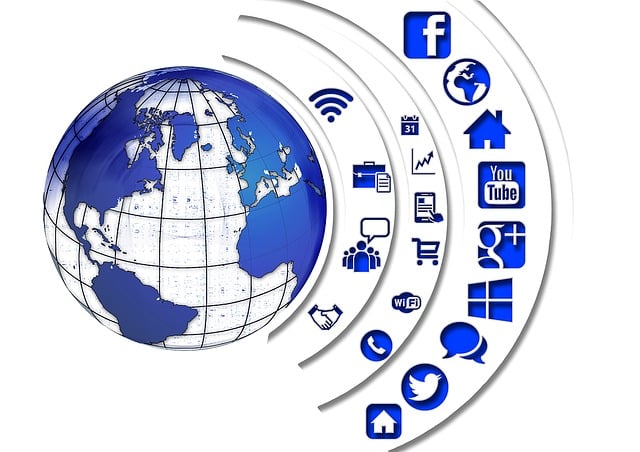
솔직히 말해서, 저도 예전에는 회사에서 문서 관리 때문에 꽤나 애를 먹었어요. 누가 파일을 수정했는지, 최신 버전은 어떤 건지, 갑자기 파일이 사라지기라도 하면 정말이지 눈앞이 캄캄했죠. 특히 여러 명이 함께 작업해야 할 때는 그야말로 ‘문서 대혼란’이 따로 없었습니다. 하지만 드롭박스와 구글 드라이브 같은 클라우드 기반의 공유 문서 관리 시스템을 도입하고 나서는 이런 문제들이 정말 많이 해결되었어요. 오늘은 제가 직접 경험하고 터득한 팁들을 여러분과 공유하면서, 우리 기업의 문서 관리와 협업을 한 단계 업그레이드할 수 있는 방법들을 함께 고민해보려고 합니다.
왜 기업은 클라우드 공유 문서 관리가 필요할까요? 🏢
아마 많은 분들이 저처럼 문서 관리의 어려움을 느껴보셨을 거예요. 버전 충돌, 자료 유실, 보안 문제, 그리고 비효율적인 협업까지. 이런 문제들은 기업의 생산성을 저해하고 불필요한 비용을 발생시키죠.
하지만 클라우드 공유 문서 관리는 이런 고민들을 한 번에 날려줄 수 있습니다. 제가 직접 경험해보니 가장 큰 장점은 역시 '어디서든, 언제든, 누구와도' 협업이 가능하다는 점이었어요. 재택근무가 늘어나면서 이런 유연성이 더욱 중요해졌다는 건 두말할 필요도 없겠죠?
클라우드 기반 문서 관리는 단순히 파일을 저장하는 것을 넘어, 실시간 협업, 자동 버전 관리, 강력한 보안 기능을 제공하며 기업의 디지털 전환을 가속화하는 핵심 요소입니다.
드롭박스(Dropbox) 활용 팁: 효율성을 높이는 전략 🚀
드롭박스는 제가 개인적으로도, 그리고 회사에서도 오랫동안 사용해온 서비스예요. 특히 대용량 파일 관리나 외부 협력사와의 파일 공유에 정말 유용하더라고요. 몇 가지 팁을 공유해볼게요!
- 스마트 싱크(Smart Sync) 활용하기: 저는 노트북 용량이 늘 부족해서 스마트 싱크를 정말 유용하게 쓰고 있어요. 모든 파일을 로컬에 다운로드하지 않고, 필요할 때만 불러올 수 있어서 하드 드라이브 공간을 절약할 수 있습니다. 기업 환경에서는 특히 대용량 프로젝트 파일을 다룰 때 필수적이죠.
- 파일 요청(File Requests) 기능: 외부에서 자료를 받아야 할 때, 일일이 메일로 요청하고 첨부파일을 기다리는 건 정말 번거롭잖아요? 드롭박스의 파일 요청 기능을 쓰면 상대방이 드롭박스 계정이 없어도 간편하게 파일을 업로드할 수 있고, 제가 지정한 폴더에 자동으로 정리되니 너무 편하더라고요.
- 버전 기록(Version History)으로 안심: 실수로 파일을 잘못 수정하거나, 이전 버전으로 돌아가고 싶을 때가 종종 있죠? 드롭박스는 최대 180일까지 파일의 모든 변경 사항을 기록해서 언제든지 복원할 수 있게 해줍니다. 저는 이 기능 덕분에 몇 번의 위기를 넘겼답니다. 😂
- 공유 폴더 권한 설정 세분화: 팀원별로 접근 권한을 다르게 설정하는 것이 중요합니다. ‘편집 가능’, ‘보기 전용’ 외에도 ‘댓글 전용’ 등 다양한 옵션이 있으니, 각자의 역할에 맞춰 섬세하게 설정해서 불필요한 오류를 막을 수 있습니다.
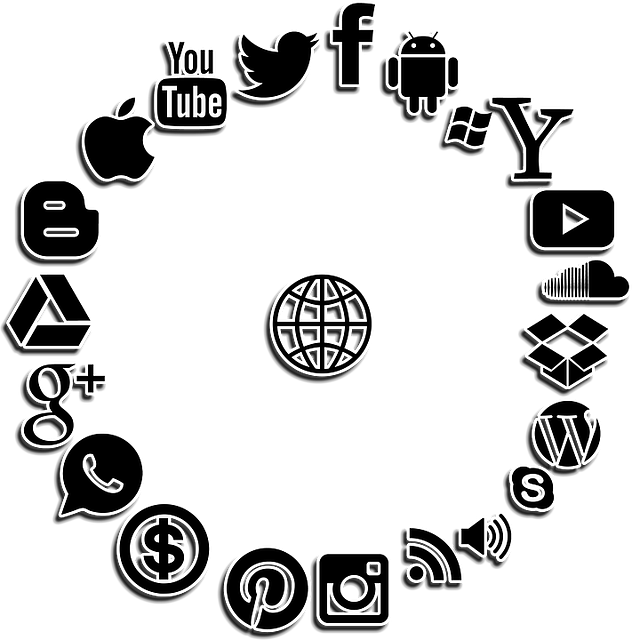
드롭박스 링크 공유 시, 암호 설정 및 만료일 지정을 잊지 마세요. 중요한 자료가 불필요하게 노출되는 것을 방지하고, 보안을 강화하는 데 큰 도움이 됩니다.
구글 드라이브(Google Drive) 활용 팁: 협업의 강자 🤝
구글 드라이브는 뭐랄까, '협업'이라는 단어와 가장 잘 어울리는 서비스가 아닐까 싶어요. 특히 구글 워크스페이스(Google Workspace)와 연동해서 사용하면 그 시너지가 정말 엄청나죠.
- 실시간 공동 작업의 마법: 구글 문서, 스프레드시트, 프레젠테이션은 여러 명이 동시에 접속해서 작업해도 충돌 없이 실시간으로 변경 사항이 반영되는 게 정말 놀라워요. 제가 예전에 팀 프로젝트 할 때, 회의록을 동시에 작성하면서 시간도 절약하고 의견 조율도 빠르게 할 수 있었죠.
- 공유 드라이브(Shared Drives) 활용: 개인 드라이브 대신 공유 드라이브를 팀 문서의 허브로 활용하는 것이 좋습니다. 파일을 만든 사람이 퇴사해도 자료가 사라질 염려가 없고, 팀원 전체가 일관된 접근 권한을 가질 수 있어서 관리하기가 훨씬 수월해요.
- 강력한 검색 기능: 구글 드라이브의 검색 기능은 정말 최고예요. 파일 이름뿐만 아니라 문서 내용 안에 있는 키워드까지 찾아줍니다. 심지어 이미지나 PDF 파일 안의 텍스트도 인식해서 찾아주니, 저는 필요한 파일을 찾을 때 구글 드라이브 검색창부터 열게 되더라고요.
- 오프라인 접속 설정: 인터넷이 안 되는 환경에서도 작업해야 할 때가 있잖아요? 구글 드라이브는 오프라인 접속 기능을 제공해서, 미리 설정해두면 인터넷 연결 없이도 문서를 열람하고 수정할 수 있습니다. 나중에 인터넷이 연결되면 자동으로 동기화되니 정말 편리하죠.
예시 소제목 📝: 구글 드라이브로 프로젝트 폴더 설정하기
1) 첫 번째 단계: 새로운 '공유 드라이브' 생성 (예: '2024년 마케팅 프로젝트')
2) 두 번째 단계: 해당 공유 드라이브에 팀원들을 초대하고 역할(관리자, 콘텐츠 관리자, 기여자, 댓글 작성자, 뷰어) 지정
3) 세 번째 단계: 드라이브 내부에 '기획서', '자료', '회의록' 등 하위 폴더를 생성하여 체계적으로 관리
- 각 폴더별로 접근 권한을 더욱 세분화할 수도 있습니다.
- 중요 파일은 '별표 표시'를 해두면 나중에 쉽게 찾을 수 있어요.
드롭박스 vs 구글 드라이브: 우리 회사에 맞는 선택은? 🤔
자, 그럼 드롭박스와 구글 드라이브 중 어떤 것을 선택해야 할까요? 제가 두 서비스를 모두 사용해본 경험을 바탕으로 장단점을 비교해보고, 우리 회사에 더 적합한 선택을 할 수 있도록 도와드릴게요.
| 특징 | 드롭박스 (Dropbox) | 구글 드라이브 (Google Drive) |
|---|---|---|
| 주요 강점 | 대용량 파일 동기화, 외부 공유, 강력한 버전 관리, 직관적인 UI | 실시간 공동 작업, 구글 워크스페이스 연동, 뛰어난 검색 기능 |
| 파일 형식 | 모든 파일 형식 지원 (원본 저장 및 동기화에 강점) | 구글 Docs/Sheets/Slides에 최적화, MS Office 등 변환 가능 |
| 협업 방식 | 공유 폴더 기반, 링크 공유, 파일 요청 | 실시간 공동 편집, 공유 드라이브, 댓글/제안 모드 |
| 보안 및 관리 | 세분화된 권한, 원격 삭제, 2단계 인증 | 관리 콘솔, 감사 로그, 데이터 손실 방지 (DLP) |
| 가격 모델 | 사용자 수 및 스토리지 용량 기반 | 구글 워크스페이스 플랜에 포함 (스토리지 및 기능 차등) |
제 경험상, 만약 우리 회사가 대용량 미디어 파일이나 CAD 파일 등 원본 파일 관리가 중요하고 외부 협업이 잦다면 드롭박스가 더 유리할 수 있습니다. 반면, 문서 기반의 실시간 공동 작업이 많고 이미 구글 워크스페이스를 사용 중이라면 구글 드라이브가 훨씬 효율적일 거예요. 뭐랄까, 각자의 강점이 명확하다고 할까요?
성공적인 클라우드 문서 관리 시스템 구축을 위한 추가 팁 ✨
어떤 서비스를 선택하든, 결국 중요한 건 어떻게 활용하느냐겠죠? 제가 생각하는 몇 가지 성공적인 문서 관리 시스템 구축을 위한 팁들을 알려드릴게요.
- 명확한 파일/폴더 명명 규칙 설정: 이건 정말 기본 중의 기본이지만, 의외로 잘 지켜지지 않는 경우가 많아요. 'YYYYMMDD_프로젝트명_문서종류_버전'과 같이 일관된 규칙을 정해서 사용하면 누가 봐도 쉽게 파일을 찾을 수 있습니다.
- 정기적인 백업 및 정리: 클라우드 서비스도 100% 안전하다고는 할 수 없어요. 중요한 자료는 정기적으로 다른 저장 공간에 백업해두는 습관을 들이는 것이 좋습니다. 또, 불필요한 파일은 주기적으로 정리해서 저장 공간을 효율적으로 관리해야 합니다.
- 보안 교육 및 접근 권한 관리: 직원들에게 클라우드 보안의 중요성을 교육하고, 각자의 역할에 맞는 최소한의 접근 권한만 부여하는 것이 중요합니다. 너무 많은 사람이 모든 파일에 접근할 수 있게 하면 보안 사고의 위험이 커져요.
- 새로운 기능 학습 및 공유: 드롭박스와 구글 드라이브는 계속해서 새로운 기능들을 업데이트합니다. 팀 내에서 새로운 기능을 학습하고 공유하는 문화를 만들면, 모두가 더 효율적으로 서비스를 활용할 수 있을 거예요.
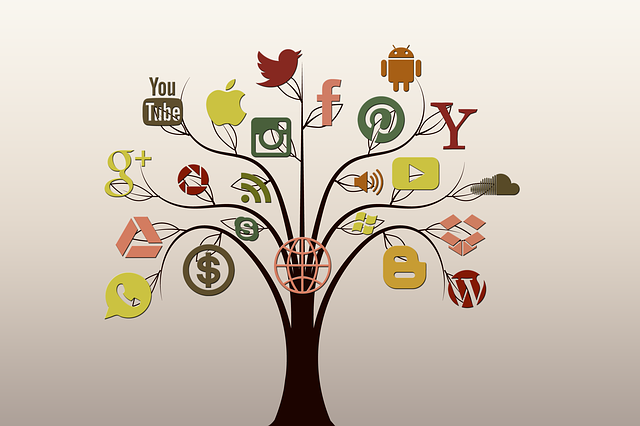
📝 글의 핵심 요약
이 글의 중요한 내용을 간단히 정리해보면 다음과 같습니다.
- 클라우드 문서 관리의 필요성: 비효율적인 문서 관리 문제 해결, 유연한 협업 환경 구축을 위해 필수적입니다.
- 드롭박스 활용 팁: 스마트 싱크, 파일 요청, 버전 기록, 세분화된 권한 설정으로 대용량 파일 관리 및 외부 협업 효율을 높일 수 있습니다.
- 구글 드라이브 활용 팁: 실시간 공동 작업, 공유 드라이브, 강력한 검색, 오프라인 접속으로 문서 기반의 팀 협업 시너지를 극대화합니다.
- 선택 가이드: 대용량 파일 원본 관리 및 외부 공유는 드롭박스, 실시간 문서 협업 및 구글 워크스페이스 연동은 구글 드라이브가 유리합니다.
- 성공 전략: 명확한 규칙, 정기 백업, 보안 교육, 지속적인 학습이 성공적인 클라우드 시스템 구축의 핵심입니다.
기업 클라우드 문서 관리 핵심 요약!
자주 묻는 질문 ❓
클라우드 공유 문서 관리는 더 이상 선택이 아닌 필수인 시대가 된 것 같아요. 드롭박스와 구글 드라이브는 각각의 장단점이 있지만, 오늘 제가 알려드린 팁들을 잘 활용하시면 어떤 서비스든 우리 기업의 생산성을 한층 더 높여줄 수 있을 거라고 확신합니다! 이 글이 여러분의 스마트한 업무 환경 구축에 조금이나마 도움이 되었으면 좋겠네요. 더 궁금한 점이 있다면 언제든지 댓글로 물어봐 주세요~ 😊